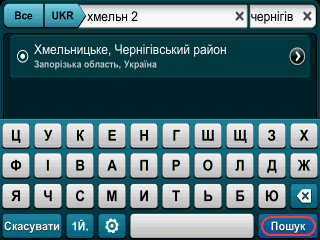
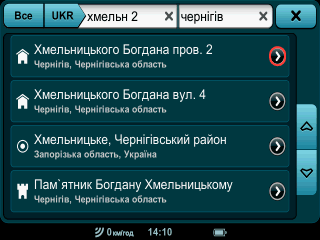
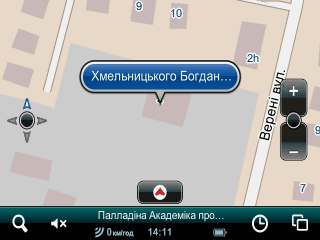
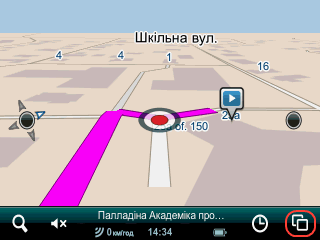
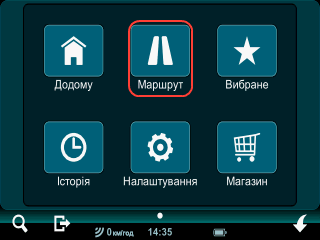


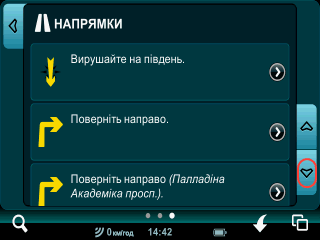
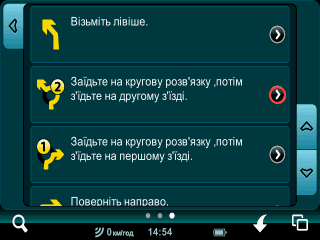
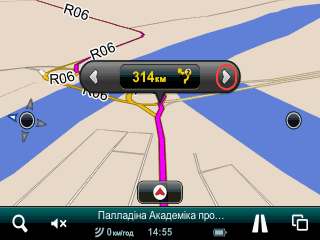
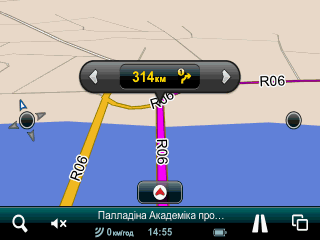
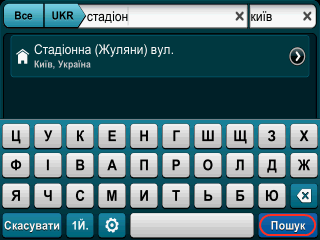


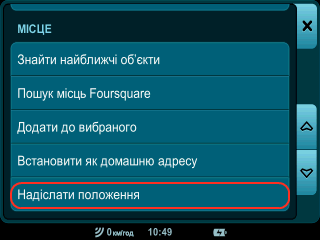
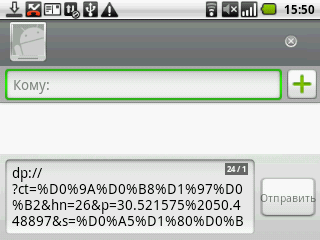
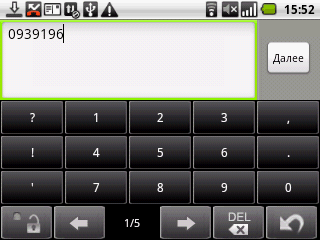
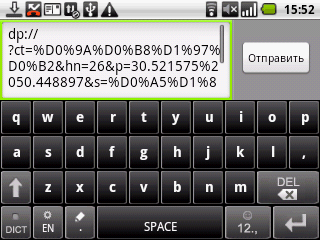

Так, є. В дво-сімкових смартфонах є 2 слоти для SIM карт, головної і додаткової. Для правильного встановлення і подальшого функціонування програми Mireo DON'T PANIC необхідно, щоби в момент встановлення або SIM картка стояла в основному слоті (в слоті для додаткової SIM картки вона може або бути, або не бути), або SIM картки не було в жодному зі слотів. Не можна здійснювати встановлення, якщо SIM картка стоїть лише у слоті для дотаткової картки.
Оновіть програму Mireo DON'T PANIC до найсвіжішої версії через Play Маркет (Android Market). Якщо це не допомогло, то ви можете перейти від використання клавіатури Android до використання вбудованої клавіатури програми Mireo DON'T PANIC. Для цього зайдіть в меню Налаштування, пункт Клавіатури, і зніміть позначку з пункту Android.
Насправді, це не так. Можливо, ви ще не встигли освоїтися з програмою. Розглянемо на прикладі. Скажімо, нам потрібно знайти будинок за адресою м. Київ, вул. Харківське шосе, 168е. В більшості навігаційних програм потрібно послідовно знайти країну, місто, вулицю, ввести номер будинку і тільки після цього отримаємо результат. В програмі Mireo DON’T PANIC достатньо в ліве віконце для пошуку (недаремно воно ліворуч, воно основне!) ввести «хар ш 168е» і через секунду отримаєте результат. Навіть не вводячи назву міста, не застосовуючи фільтр категорій об’єктів пошуку (все/вулиці/об’єкти/координати) та не натискаючи кнопку Пошук!
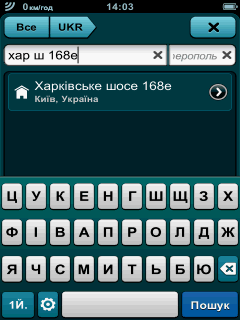
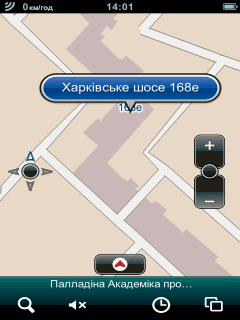
Коли ж назва вулиці не така рідкісна, як у попередньому випадку, тоді таки доведеться додатково ввести назву міста та, можливо, натиснути кнопку Пошук:
А ще, програма знаходить навіть адреси, введені з помилками:
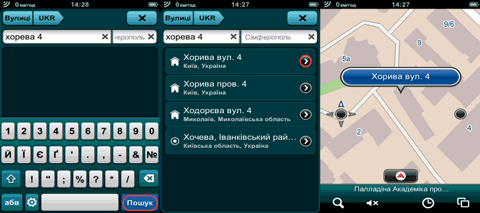
Щоб побачити загальний вигляд прокладеного маршруту, достатньо лише тричі торкнутися екрану: Меню (кнопка у правому нижньому куті екрану), Маршрут, а потім кнопка перегляду на карті (чорна кругла кнопка зі стрілкою праворуч) праворуч від «тіла» маршруту (в якому вказано довжину та очікувану тривалість).
Крім того, перейшовши з центральної сторінки Маршрут на сторінку праворуч (Напрямки), можна переглянути послідовність його проходження від одного до іншого маневру. А натиснувши кнопку зі стрілочкою праворуч для того чи іншого маневру, — подивитись, як виглядає цей поворот на карті. Далі, натиснувши кнопку зі стрілочкою праворуч на панелі управління вже на сторінці карти, можна подивитись, який вигляд має наступний поворот.
Так! На центральній сторінці Маршрут (Подорож), є екранна кнопка Розпочати показ. Якщо її натиснути, то розпочнеться імітація маршруту.
Якщо на своєму пристрої ви не можете знайти цю кнопку, спробуйте спочатку зберегти маршрут до Вибраного, потім з Вибраного (правої сторінки) активувати його, і тоді ця кнопка стане доступною.

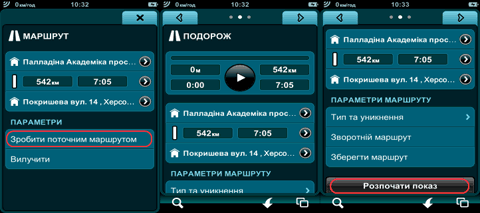
Справді, у версії програми для ОС Android така функція є. Потрібно будь-яким способом обрати точку на карті — можна використати функцію Пошук, або визначити своє місцезнаходження за допомогою GPS, або взяти точку зі сторінок Історія або Вибране, та в опціях точки вибрати Надіслати положення.
Програма запропонує вибрати адресата та відправить певний текст з координатами в якості SMS-повідомлення, а потім запропонує вам самостійно набрати текст та відправити його як наступне SMS-повідомлення для того самого адресата.

Така функція може бути корисною, коли ви подорожуєте групою і хочете повідомити друзів про своє місцезнаходження або про якусь іншу важливу точку на карті. На іншому смартфоні з ОС Android та працюючою програмою Mireo DON’T PANIC з’являється повідомлення про те, що з такого-то номеру телефону надіслано координати певної точки. Програма запропонує показати цю точку на карті. Також ця точка потрапляє до сторінки Вибране –> сторінка ліворуч –> Користувацькі положення. Цю точку можна детально оглянути на карті та/або застосувати всі доступні для точок опції, в тому числі використати її для прокладки маршруту. SMS-повідомлення можуть бути прийняті і на звичайний телефон (без програми Mireo DON’T PANIC), але в такому разі з тексту першого SMS-повідомлення можна зрозуміти лише координати, якщо знати, якого роду SMS-повідомлення надійшло.
В програмі можна вибрати мову меню програми, а також мову голосових підказок (чоловічим або жіночим голосом) однією з наступних мов:
англійською, арабською, болгарською, голландською, грецькою, данською, на івриті, іспанською, італійською, німецькою, норвезькою, польською, португальською, російською, румунською, сербською, словацькою, словенською, турецькою, фінською, французькою, хорватською, чеською, шведською, українською.
Слід звернути увагу, що при виборі української мови меню карта України буде на екрані українською мовою, а при виборі будь-якої іншої мови меню карта буде латиницею, транслітерована з української.
Мову голосових підказок (чоловічим або жіночим голосом) можна вибрати незалежно від мови меню програми. Для смартфонів з ОС Android мовні пакети голосових підказок завантажуються користувачем додатково (Магазин — Voices).
Карта України для програмного забезпечення Mireo DON'T PANIC існує в двох варіантах: кирилицею (українською мовою) та латиницею, транслітерована з української. Сама навігаційна програма Mireo DON'T PANIC влаштована таким чином, що мова карти автоматично вибирається в залежності від вибраної мови інтерфейсу програми (меню). Тобто, при виборі, наприклад, болгарської мови інтерфейсу, карта Болгарії, буде болгарською мовою, карти усіх інших країн, включно з картою України, — латиницею. При виборі української мови інтерфейсу, карта України буде українською, карти решти країн — латиницею. Мова голосових підказок при цьому може бути будь-якою.
Оновлення: 06.04.2012 вийшло оновлення програми Mireo DON'T PANIC для ОС Android до версії 4.46. Тепер при виборі болгарської або російської мови меню карта України відображається кирилицею (українською мовою).
Якщо у вас версія для ОС Android, то уточнити повний перелік доступних карт можна на сторінці Магазин програми Mireo DON’T PANIC в розділі Maps.
Крім того, ця інформація доступна на сайті розробника програми.
Ні! Мобільний Інтернет (GPRS, EDGE, 3G (UMTS)) для забезпечення навігації не використовується, крім випадку, коли ви побажаєте оновити чи відновити вміст програми за відсутності іншої точки доступу до Інтернету (Wi-Fi, через USB до ПК).
Програму бажано встановлювати на картку пам’яті, бо самі файли мап займають достатньо багато місця. Так, карта України релізу 2011.09 займає 123 МБ, пакет голосових підказок для кожної з мов — близько 5 МБ, решта файлів програми — до 7 МБ.
На смартфоні повинна бути версія ОС Android 2.0 або вище.
Так. Версія Mireo DON'T PANIC для ОС Windows CE.NET працює на КПК з ОС Windows Mobile 6.0. Підтримка Bluetooth GPS також забезпечена.
Якщо вам не вдалося завантажити комерційні карти, незалежно від причин, або файл карти був випадково видалений, то у разі версії програми для ОС Android, ви можете відновити придбані карти, скориставшись функцією програми для відновлення вмісту (Налаштування –> сторінка праворуч –> Відновити вміст). У даному випадку звільніть достатньо місця на встановленій картці пам’яті або скористайтесь карткою пам’яті більшої місткості і відновіть вміст.
На тій же сторінці програми, натиснувши на екранну кнопку «Перевірка оновлень», ви зможете перевірити, чи з’явилися новіші карти.
Точність карти однакова, картографічний матеріал той же самий, але слід врахувати, що кожна навігаційна програма інтерпретує ці дані по-своєму, алгоритми розрахунку маршрутів дещо відрізняються, тому маршрути можуть бути не ідентичними. Крім того, iGO8 не підтримує відображення номерів будинків на карті, тоді як Mireo DON'T PANIC підтримує.
Функціонально ці версії нічим не відрізняються. Комерційна версія карти безстрокова; користувач зможе її безкоштовно оновлювати при виході нових релізів.
Всі торгівельні марки, згадані на сайті, є власністю їх законних правовласників.
© 2005–2016 «Карт Бланш Україна»